Fazer backup do seu iPhone ou iPad é extremamente importante, especialmente para os arquivos comerciais e documentos pessoais importantes. Algumas pessoas podem configurar o backup do iPhone automaticamente usando o iCloud, o Google Drive ou outras ferramentas de armazenamento na nuvem. Mas se você não precisa fazer backup do iPhone com freqüência, ou há apenas algumas coisas que você precisa fazer uma cópia, então você pode aprender como fazer um backup manual no iPhone XS / XR / X / 8 / 7 / SE / 6 / 5 / 4 deste post. Além disso, o backup manual do iPhone também é uma boa maneira de gerenciar esses arquivos de backup recentes.

- Parte 1: Backup manual do iPhone com o iTunes
- Parte 2: iPhone de backup manual com o iCloud
- Parte 3: Faça backup do iPhone com Apeaksoft iOS Data Backup & Restore
Parte 1: Backup manual do iPhone com o iTunes
A maioria dos usuários da Apple deve estar familiarizada com o iTunes, já que é uma plataforma que você pode comprar aplicativos, músicas e livros. Bem, no momento em que você conecta o iPhone ao computador e executa o iTunes, você é capaz de fazer backup manual do iPhone via iTunes completamente. Apenas certifique-se de que há espaço suficiente no disco rígido para salvar os arquivos de backup do iPhone.
Atualize seu iTunes para a versão mais recente primeiro.
Passo 1. Conecte o iPhone ao computador
Use um cabo USB relâmpago para conectar o iPhone ao computador confiável. Caso contrário, será necessário confirmar a notificação "Confiar neste computador" clicando na opção "Confiar".
Passo 2. Faça o backup do iPhone no computador manualmente
Inicie o iTunes para encontrar o ícone do seu iPhone. Localize o menu "Resumo". Escolha o botão "Fazer backup agora" na seção "Fazer backup e restaurar manualmente". Espere um pouco e então o iTunes pode concluir o processo de backup manual do iPhone diretamente.
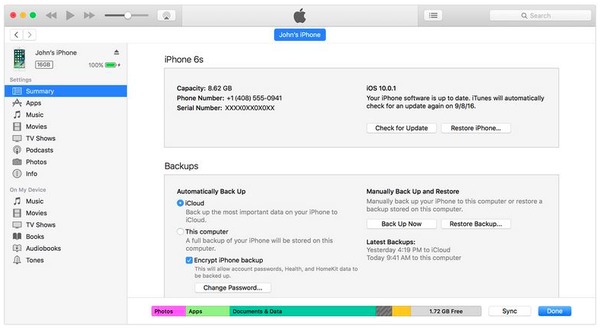
Prós:
- Faça o backup manualmente do iPhone gratuitamente.
- Você pode criptografar seu arquivos de backup do iTunes.
Contras:
- Não há suporte para visualizar e selecionar dados do iOS antes do backup.
Parte 2: IPhone de backup manual com o iCloud
Usar o iCloud para fazer backup do iPhone manualmente é outro método popular. Você pode obter um espaço de armazenamento gratuito 5 GB ao registrar uma conta do iCloud. O iCloud permite que os usuários façam backup da maioria dos dados iOS do iPhone para o armazenamento em nuvem on-line, incluindo fotos, vídeos, mensagens, anotações, contatos etc. Embora seja necessário fazer backup de grandes quantidades de arquivos do iPhone, o iCloud cobra apenas um preço razoável por mês. Portanto, siga os passos abaixo se quiser operar um iPhone de backup manual no iCloud.
Passo 1. Abra o iCloud no seu iPhone
Verifique se sua conexão Wi-Fi está boa. Abra o aplicativo "Ajustes" no seu iPhone e toque em sua conta iCloud. Para pessoas que usam iOS 10.2, iOS 11 e versões posteriores, clique no aplicativo "Configurações" para escolher seu nome e localize "iCloud".
Passo 2. Backup de dados do iPhone para o iCloud
Role para baixo para ativar "Backup do iCloud" ou "Backup". Toque na opção "Fazer backup agora" e comece a fazer o backup do iPhone manualmente. Esteja ciente de que se a conexão com a Internet for interpretada ou estiver em más condições, você pode falhar ao fazer o backup do iPhone para o iCloud.
Passo 3. Confirme o tempo de backup e o tamanho do arquivo do iCloud
Você pode receber uma notificação quando o backup manual do iPhone for concluído. Vá em "Configurações", escolha "Armazenamento", clique em "Gerenciar Armazenamento" e toque em "Dispositivo" para verificar o arquivo de backup do iPhone.
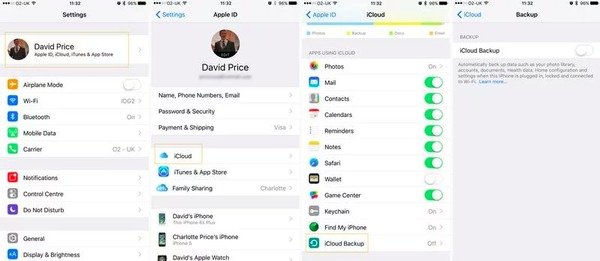
Prós:
- Você pode escolher se deseja iPhone de backup para o iCloud manualmente ou automaticamente.
- Obtenha um espaço de armazenamento gratuito 5 GB para manter os arquivos de backup do iPhone.
Contras:
- Você não tem permissão para acessar os arquivos de backup do iPhone diretamente.
- A velocidade de conexão Wi-Fi desempenha um papel importante no backup de um iPhone com o iCloud.
Parte 3: Faça backup do iPhone com Apeaksoft iOS Data Backup & Restore
Além de fazer o backup do iPhone com o iTunes ou o iCloud, você também pode usar o Apeaksoft Backup e restauração de dados do iOS. É um programa único que permite aos usuários iPhone de backup/ iPad / iPod dados por um clique. Além disso, você pode escolher o tipo de arquivo e seus dados específicos do iOS para fazer backup manualmente no computador. Em outra palavra, o aplicativo de backup manual do iPhone permite que os usuários da Apple façam backup do iPhone sem complicações.
Principais recursos do iOS Data Backup & Restore para fazer backup do iPhone manualmente
Backup e restauração de dados do iOS
- Um clique para fazer backup de dados do Apple iPhone para o computador manualmente.
- Faça um arquivo de backup criptografado do iPhone sem sobrescrever o antigo.
- Visualizar dados após o backup ou antes de restaurar em detalhes.
- Restaurar a partir de arquivos de backup do iPhone sem perda de dados
- Suporta iPhone 15/14/13/12/11/XS/XR/X/8 Plus/8, etc.
Um clique para fazer backup do iPhone para Windows / Mac PC seletivamente e com segurança
Passo 1. Inicie o backup de dados do iOS
Baixe e instale o programa de backup manual do iPhone. Conecte o iPhone ao seu computador usando um cabo USB. Clique no modo "Backup de dados do iOS".

Passo 2. Escolha os tipos de arquivos do iPhone para backup
Espere até que seu iPhone seja detectado pelo iOS Data Backup automaticamente. Pressione "Iniciar" e selecione o tipo de arquivo do qual deseja fazer backup manualmente.

Passo 3. Backup de um iPhone para o seu computador rapidamente
Toque no botão "Avançar" e confirme o caminho de backup. Pressione o botão "Backup" para salvar o arquivo de backup manual do iPhone no disco local do seu computador.

Prós:
- Faça uma cópia seletiva dos dados do iOS do seu iPhone para o computador sem complicações.
- Visualize arquivos de backup do iPhone sempre que desejar.
- Fornece a opção "Criptografar backup" para proteger informações privadas.
Contras:
- Você precisa comprar o software de backup manual do iPhone após a expiração da avaliação gratuita.
Confira esta postagem para saber mais informações sobre como backup de contatos do iPhone para o Gmail.
Por meio deste artigo, você pode obter três métodos diferentes para fazer backup do iPhone em disco local ou armazenamento em nuvem manualmente. É verdade que usar o iTunes ou iCloud para fazer backup dos dados do iPhone é grátis e fácil. No entanto, se você deseja fazer backup e restaurar dados do iOS com segurança e rapidez, o Apeaksoft iOS Data Backup & Restore é seu melhor programa alternativo do iTunes. Com todos os modelos de iPhone e a maioria dos arquivos de dados iOS suportados, você pode fazer um backup manual do iPhone sem o iTunes em segundos.



 iPhone Data Recovery
iPhone Data Recovery Recuperação do Sistema iOS
Recuperação do Sistema iOS Backup e restauração de dados do iOS
Backup e restauração de dados do iOS gravador de tela iOS
gravador de tela iOS MobieTrans
MobieTrans transferência do iPhone
transferência do iPhone Borracha do iPhone
Borracha do iPhone Transferência do WhatsApp
Transferência do WhatsApp Desbloqueador iOS
Desbloqueador iOS Conversor HEIC gratuito
Conversor HEIC gratuito Trocador de localização do iPhone
Trocador de localização do iPhone Data Recovery Android
Data Recovery Android Extração de dados quebrados do Android
Extração de dados quebrados do Android Backup e restauração de dados do Android
Backup e restauração de dados do Android Transferência telefônica
Transferência telefônica Recuperação de dados
Recuperação de dados Blu-ray
Blu-ray Mac limpador
Mac limpador Criador de DVD
Criador de DVD PDF Converter Ultimate
PDF Converter Ultimate Windows Password Reset
Windows Password Reset Espelho do telefone
Espelho do telefone Video Converter Ultimate
Video Converter Ultimate editor de vídeo
editor de vídeo Screen Recorder
Screen Recorder PPT to Video Converter
PPT to Video Converter Slideshow Maker
Slideshow Maker Free Video Converter
Free Video Converter Gravador de tela grátis
Gravador de tela grátis Conversor HEIC gratuito
Conversor HEIC gratuito Compressor de vídeo grátis
Compressor de vídeo grátis Compressor de PDF grátis
Compressor de PDF grátis Free Audio Converter
Free Audio Converter Gravador de Áudio Gratuito
Gravador de Áudio Gratuito Free Video Joiner
Free Video Joiner Compressor de imagem grátis
Compressor de imagem grátis Apagador de fundo grátis
Apagador de fundo grátis Upscaler de imagem gratuito
Upscaler de imagem gratuito Removedor de marca d'água grátis
Removedor de marca d'água grátis Bloqueio de tela do iPhone
Bloqueio de tela do iPhone Puzzle Game Cube
Puzzle Game Cube





